在 Windows 11 中执行系统还原的步骤

如果您的设备出现错误或崩溃,请按照 Windows 11 中系统还原的步骤,将您的设备恢复到先前版本。
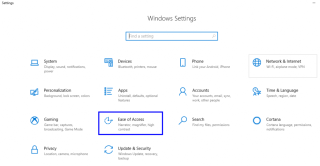
計算機面臨的最令人沮喪的問題之一是您的鍵盤突然出現故障,這會使您的工作癱瘓,因為您無法使用有故障的鍵盤做很多事情。我敢打賭,你們中的大多數人都知道 Windows 10 提供了一個屏幕鍵盤,但是您知道如何激活它並有效地使用它嗎?以下是一些提示和技巧,可以讓您的 Windows 10 屏幕鍵盤更加方便和有趣。
如何在 Windows 10 上啟用屏幕鍵盤?
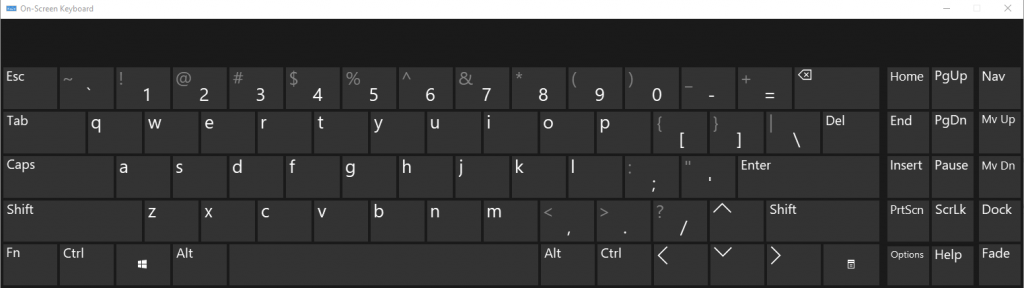
在 Windows 10 計算機上啟用屏幕鍵盤非常容易。有一個鍵盤快捷鍵可以這樣做,Windows 鍵 + CTRL + O。但是,當物理鍵盤不起作用時,有人只會使用 Windows 屏幕鍵盤。如果是這樣,那麼這個快捷方式就沒有用了。但是,如果您在公共計算機上訪問電子郵件或網上銀行怎麼辦?建議使用屏幕鍵盤,因為如果該計算機上安裝了鍵盤記錄器應用程序,它會更安全,防止這些應用程序記錄鍵盤上敲擊的每個鍵。
要激活 Windows 屏幕鍵盤:
步驟 1. 同時按下Windows鍵和字母I打開 Windows設置。
步驟 2.從“設置”窗口中選擇“輕鬆訪問”。
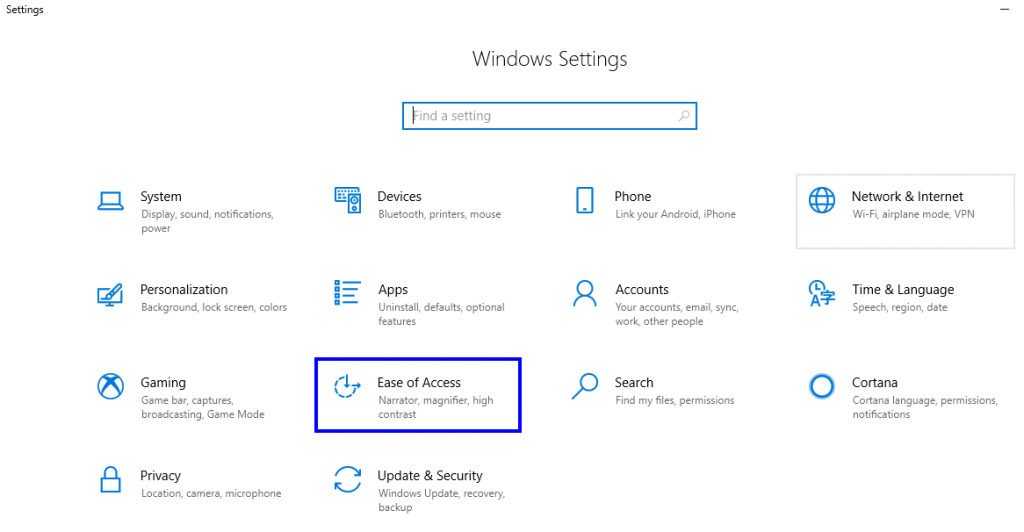
步驟 3.從左側菜單中選擇鍵盤,然後單擊一次。
步驟 4。 在鍵盤設置頁面上,滑動標記為使用屏幕鍵盤的第一個選項下的切換按鈕。
步驟 5. 屏幕鍵盤將啟用並顯示在屏幕上。
步驟 6. 如果您經常使用 Windows 屏幕鍵盤,那麼我建議您在任務欄中的屏幕鍵盤圖標上單擊鼠標右鍵,然後選擇固定到任務欄。這將在任務欄上創建一個永久快捷方式,只需單擊鼠標即可在 Windows 10 中打開屏幕鍵盤。
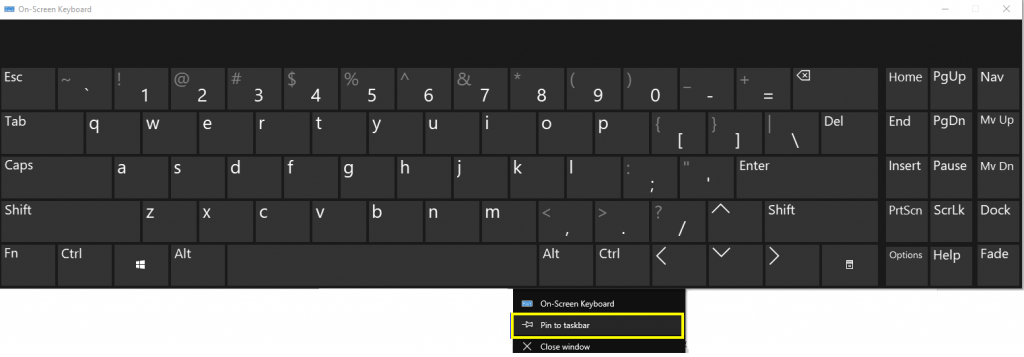
如何自定義屏幕鍵盤 Windows 10?
既然您已經知道如何激活 Windows 屏幕鍵盤並在任務欄上設置快捷方式,那麼您還可以通過以下幾個步驟對其進行自定義:
定制 1. 尺寸和形狀。
所述屏幕上的鍵盤的形狀為矩形,因此它具有四個角。將鼠標光標放在四個角中的任何一個角上,您會注意到光標從傾斜箭頭變為雙尖箭頭。現在,按住鼠標左鍵並拖動光標。您將看到這將增加或減少鍵盤的大小,具體取決於您選擇移動的方向。
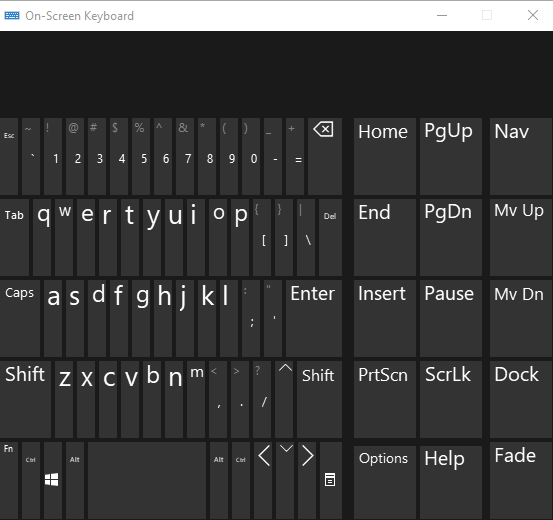
定制 2. 按鍵聲音
如果您想獲得與使用物理鍵盤相同的感覺,那麼您始終可以在 Windows 屏幕鍵盤上啟用聲音效果。為此,請按照下列步驟操作:
步驟 1. 單擊Windows 10 屏幕鍵盤上的“選項”按鈕。此按鈕位於右下方部分,位於PrtScn按鈕下方。
步驟 2. 要啟用聲音,請在標記為使用單擊聲音的第一個選項旁邊放置一個複選標記。
自定義 3. 控制按鍵輸入
如果您想自定義如何選擇虛擬鍵盤上的鍵,您可以單擊或懸停在它上面,然後再次單擊選項以選擇相關選項。
定制 4. 文本預測
Microsoft 設計了自己的文本預測應用程序,該應用程序與 Windows 10 屏幕鍵盤一起灌輸,您可以通過單擊鍵盤上的“選項”按鈕啟用它。
自定義 5. 右鍵單擊。
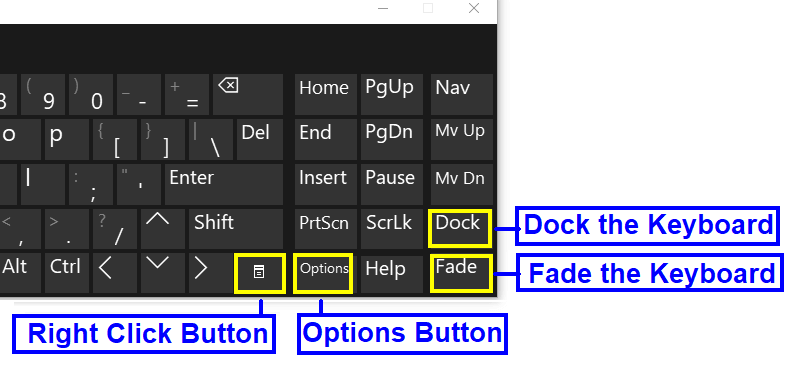
如果您想通過屏幕鍵盤進行右鍵單擊,則可以通過單擊按鈕輕鬆完成。該按鈕沒有標籤,只有一個框圖標,它允許您顯示附加到任何應用程序的右鍵單擊菜單。
定制 6. 淡入淡出
屏幕鍵盤的默認尺寸太大,幾乎覆蓋了一半的屏幕。當然,您可以按照上述步驟調整其大小,也可以將其淡化以查看鍵盤後面的屏幕。只需按下 Windows 屏幕鍵盤右下角的最後一個按鈕 Fade 按鈕,鍵盤就會逐漸消失,直到您再次單擊鍵盤上的任意位置。
定制 7. Dock
鍵盤上的 Dock Option 將屏幕鍵盤與計算機屏幕底部對齊。它會放大自身以水平填充屏幕並鎖定自身。將鍵盤用作物理鍵盤變得很方便。
結論
如果您的物理鍵盤出現故障或出現故障,以及您通過公共網絡訪問個人信息,則需要使用屏幕鍵盤。有許多第三方軟件提供屏幕鍵盤,但到目前為止,Windows 10 內置鍵盤似乎是最好的。
如果您的设备出现错误或崩溃,请按照 Windows 11 中系统还原的步骤,将您的设备恢复到先前版本。
如果你在寻找最佳的Microsoft Office替代品,这里有六个优秀的解决方案供你参考。
本教程向您展示如何创建一个 Windows 桌面快捷方式图标,该图标打开一个命令提示符到特定文件夹位置。
在Microsoft Windows中右键单击应用程序图标时,“以不同用户身份运行”选项缺失?您可以使用这些方法来启用它。
不想让其他人在您离开时访问您的计算机?尝试这些有效的锁定Windows 11屏幕的方法。
如果您的计算机在安装最近的Windows更新后出现问题,请了解几种修复损坏的Windows更新的方法。
你是否在尝试找出如何在Windows 11中将视频设置为屏幕保护程序。我们揭示了如何使用一种适用于多种视频文件格式的免费软件来实现。
您在 Windows 11 中的旁白功能烦吗?了解如何通过多种简单方法禁用旁白声音。
想要在 Windows 11 PC 上禁用删除确认对话框吗?请阅读本文,了解各种方法。
维护多个电子邮件收件箱可能很痛苦,特别是当您有重要邮件同时到达时。本文将介绍如何在PC和Apple Mac设备上将Microsoft Outlook与Gmail同步的简单步骤。







